Opret din første historie med Viva Engage
Du kan få vist og oprette historier i Viva Engage, som kan være enten video eller billeder fra engage.cloud.microsoft, appen Viva Engage i Teams, appen Viva Engage Communities i Outlook eller mobilappen Viva Engage på Android eller iOS.
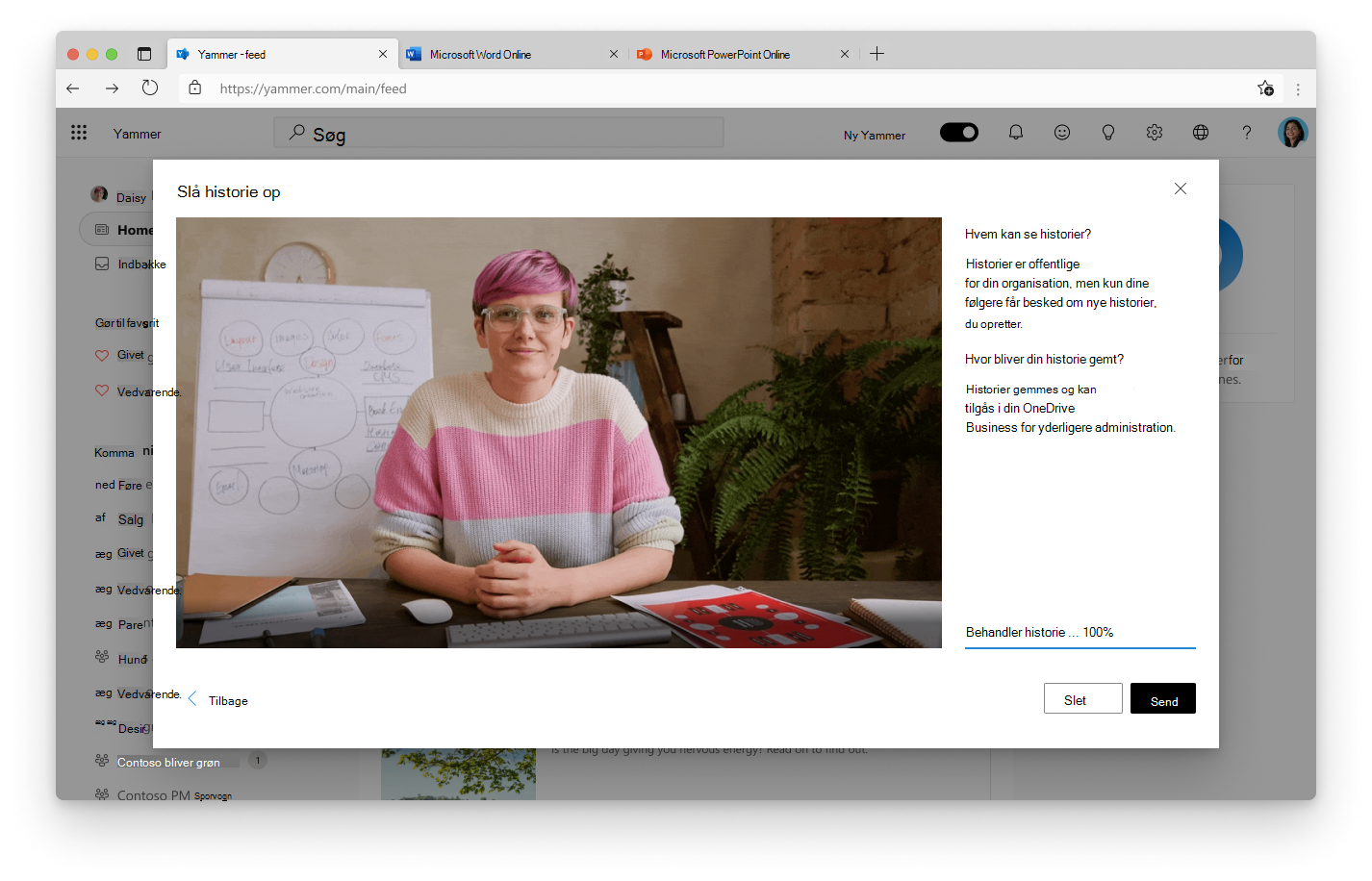
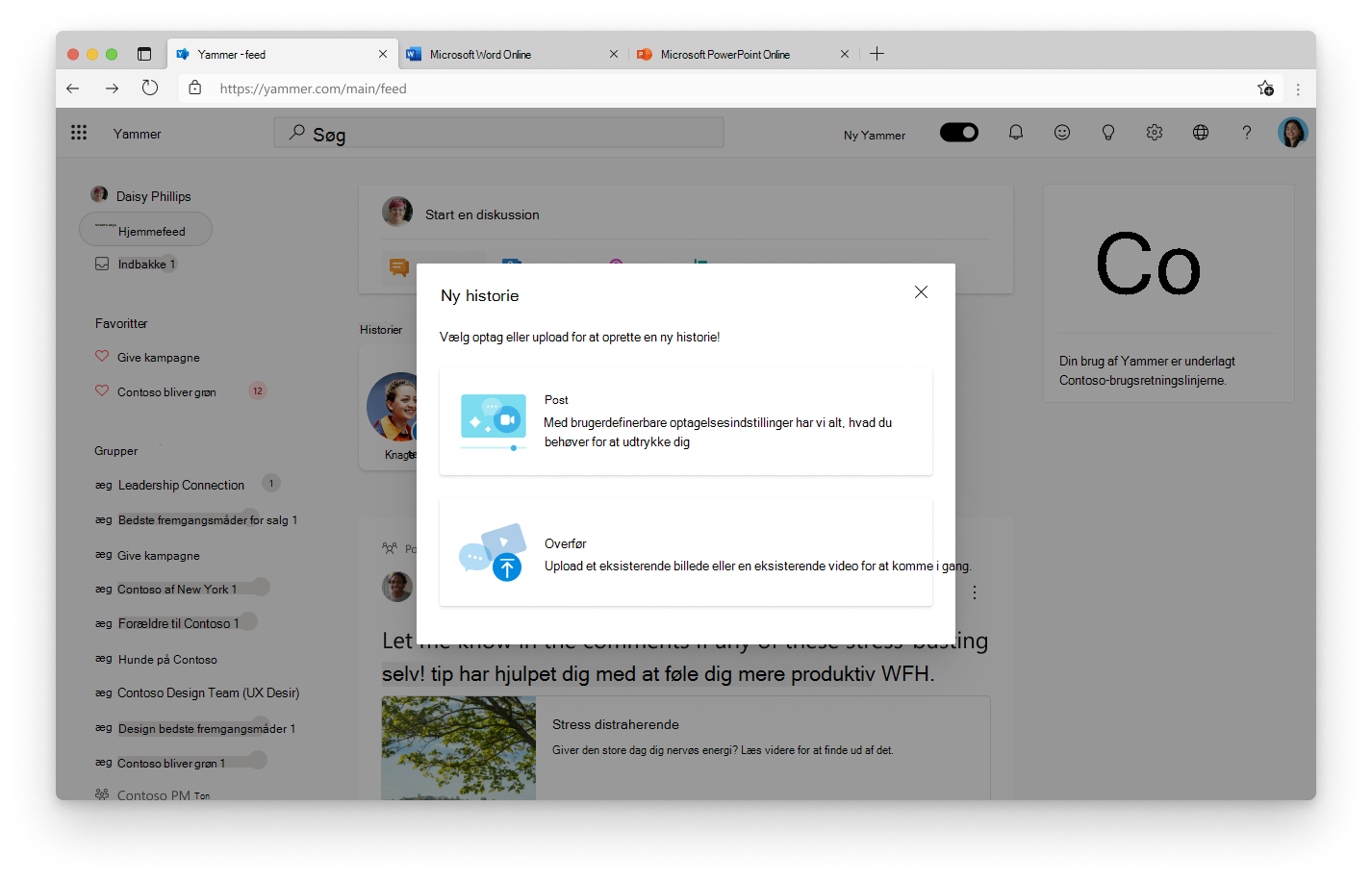
Fra engage.cloud.microsoft eller fra appen Viva Engage eller Viva Engage Communities i Teams eller Outlook:
-
Du kan se historierkarrusellen øverst i dit hjemmefeed eller dit handlingsforløb.
-
Vælg den første historie Opret.
-
Vælg at optage en ny historie med dit kamera eller din skærmoptagelse eller uploade et eksisterende billede eller en video. Videoer kan tage op til 3 minutter.
-
Hvis du opretter en ny historie, giver trinnet Kamera dig mulighed for at bruge dit kamera og/eller skærmoptagelse og tilføje tilpasninger, herunder tekst og håndskrift.
-
Vælg Næste. Med trinnet Optagne klip kan du gennemse og trimme videoen.
-
Vælg Næste , og gennemgå din historie.
-
Vælg Slå op for at skrive din historie
-
Hvis du uploader en eksisterende video eller et billede, giver trinnet Indlæg historie dig mulighed for at gennemgå din historie.
Historien deles i dit handlingsforløb, og mediet gemmes i en skjult mappe i dit OneDrive. Din historie vises i historierkarruseller for personer, der følger dig, og kan blive vist som forslag til personer, der endnu ikke følger dig.
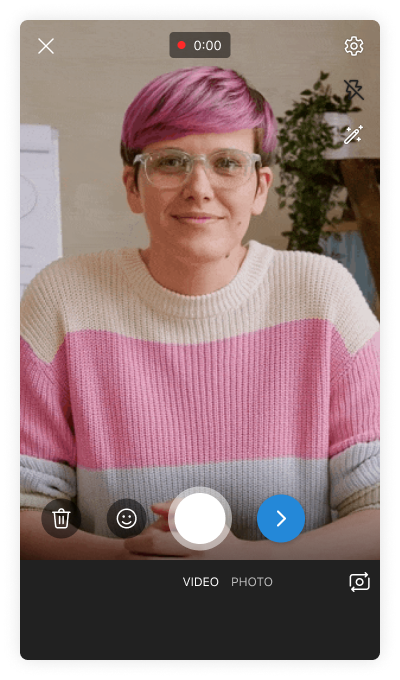

Fra mobilappen Viva Engage :
-
Tryk på fanen Feed.
-
I karrusellen med historier skal du trykke på den første historie Opret.
-
Kameraet åbnes. Vælg en type historie ved at trykke på Video eller Foto.
-
Optag en ny historie med enhedens kamera, eller tryk på galleriikonet for at overføre et eksisterende billede eller en video. Videoer kan tage op til 3 minutter.
-
Tilføj tilpasninger, herunder tekst og håndskrift.
-
Gennemse og trim videoen.
-
Tryk på Upload.
Historien deles i dit handlingsforløb, og mediet gemmes i en skjult mappe i dit OneDrive. Din historie vises i historierkarruseller for personer, der følger dig, og kan blive vist som forslag til personer, der endnu ikke følger dig.










